
昨天刚发了关于X-Particles 4.0粒子插件的内容,文章发完之后突然发现R19的XP离线版用不了了 , R21还可以正常使用:
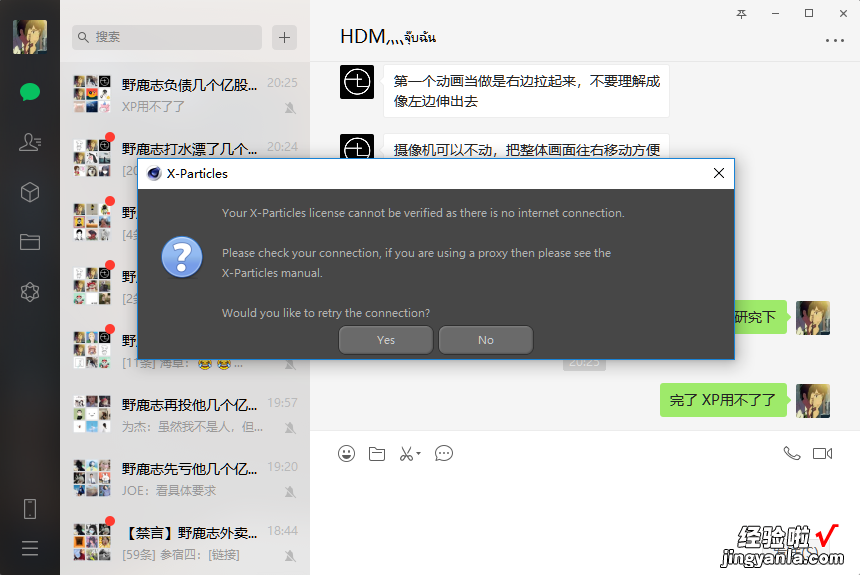
具体原因不清楚,可能是因为我在演示试用版的注册序列号的时候,当时R19软件一直开着的原因?
所以如果是安装了离线版的童鞋,千万不用轻易去捣腾试用版哦 , 不然有可能就只有使用每次30秒广告的试用版了 。

进入今天的正题吧 , 这个星期没有发视频图文内容心里总感觉不踏实,还是想憋一篇文章出来 。
翻了翻手机上的记录,看见微博上之前有童鞋在@我:
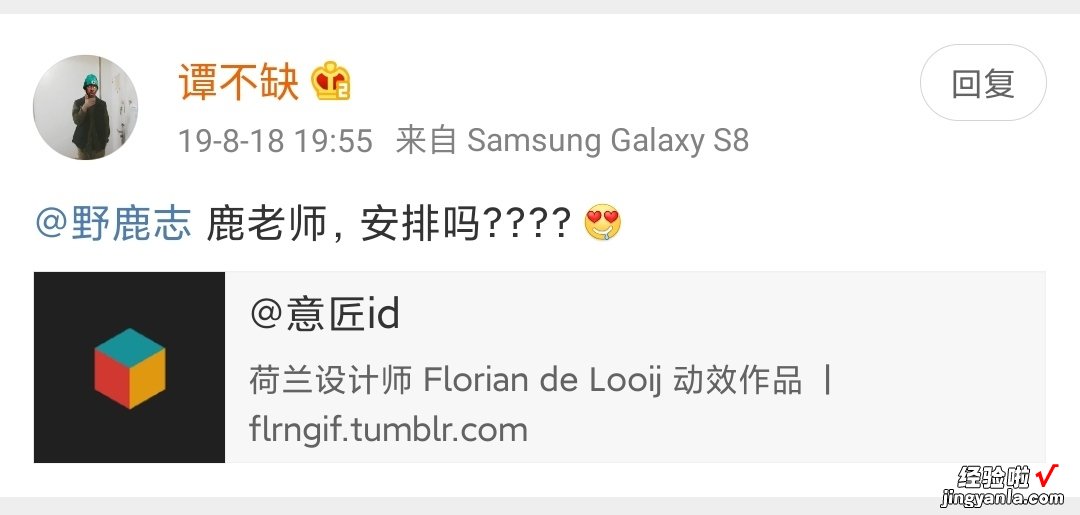
去年8月的事情了,当时应该是因为家里的事情一直没有看到,这是一组国外设计师的动图作品:

每一个作品感觉都很魔性,属于无限循环的那种动图,我仔细观察了一下 , 例如上面的弹簧翻筋斗的动图,就需要动动脑筋 。
其他大部分都还是比较简单的,所以我今天打算先写写这个弹簧,其他简单的效果后面看篇幅能不能分两次写出来 。
好啦,今天我们就来看看弹簧翻筋斗的循环动图是如何制作的吧!

打开C4D,新建螺旋样条,调整它的高度,结束角度以及细分数,这一步不用说吧,看着螺旋的形态来调整就好:

新建平面,宽度小一点:
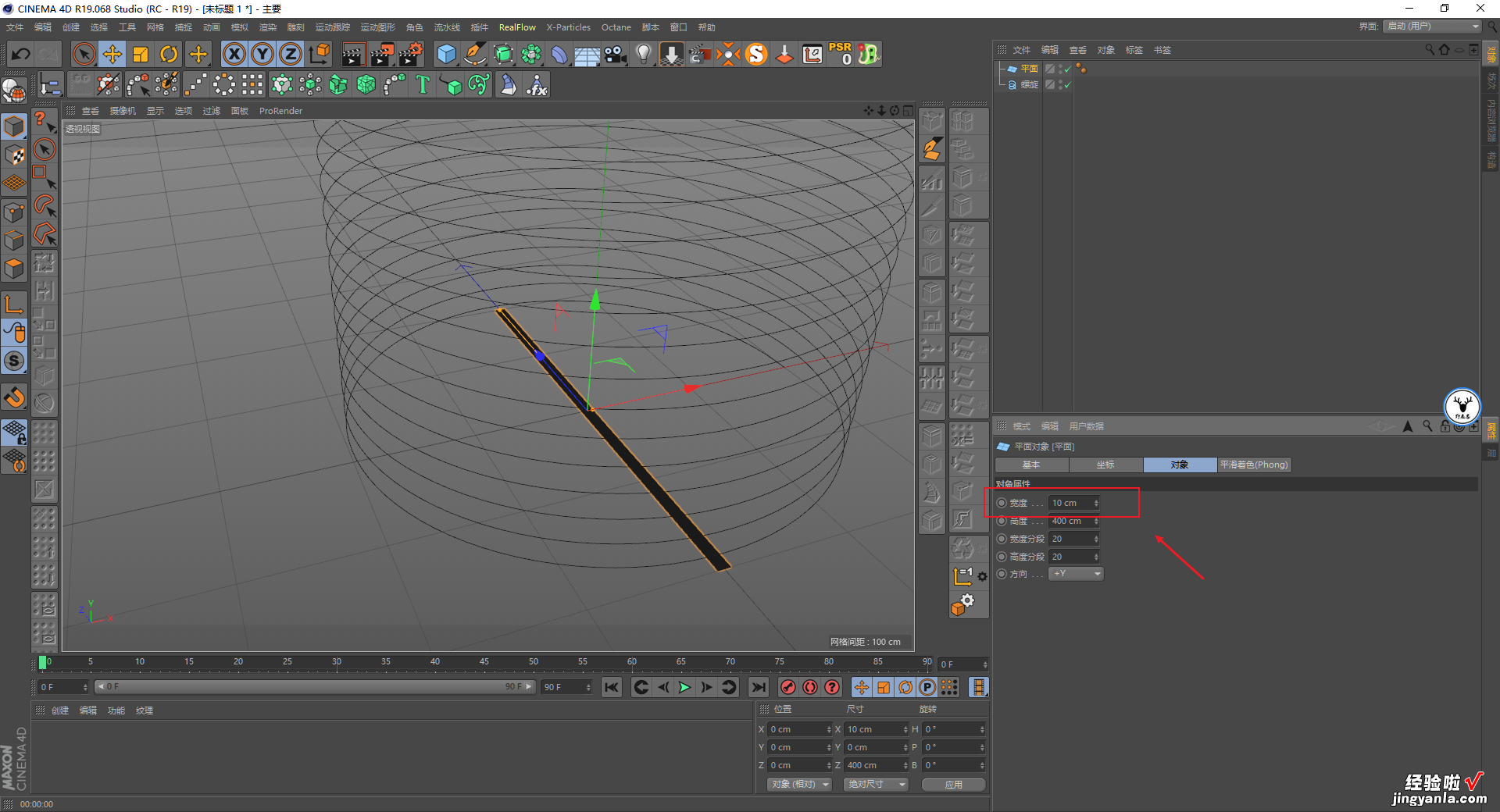
新建样条约束,以螺旋线为样条约束平面,注意一下样条约束的轴向哦:

接下来再去调整平面的分段就可以了:
将样条约束后的平面连接对象:

接下来就是做动画了,帧速率设置为25 , 我尝试以后觉得做82帧速度刚刚好:

给对象添加扭曲效果器,适当的调整扭曲效果器的尺寸,然后在第0帧的时候强度为0,第20帧的时候强度为180,记得将动画曲线改为线性的哦:
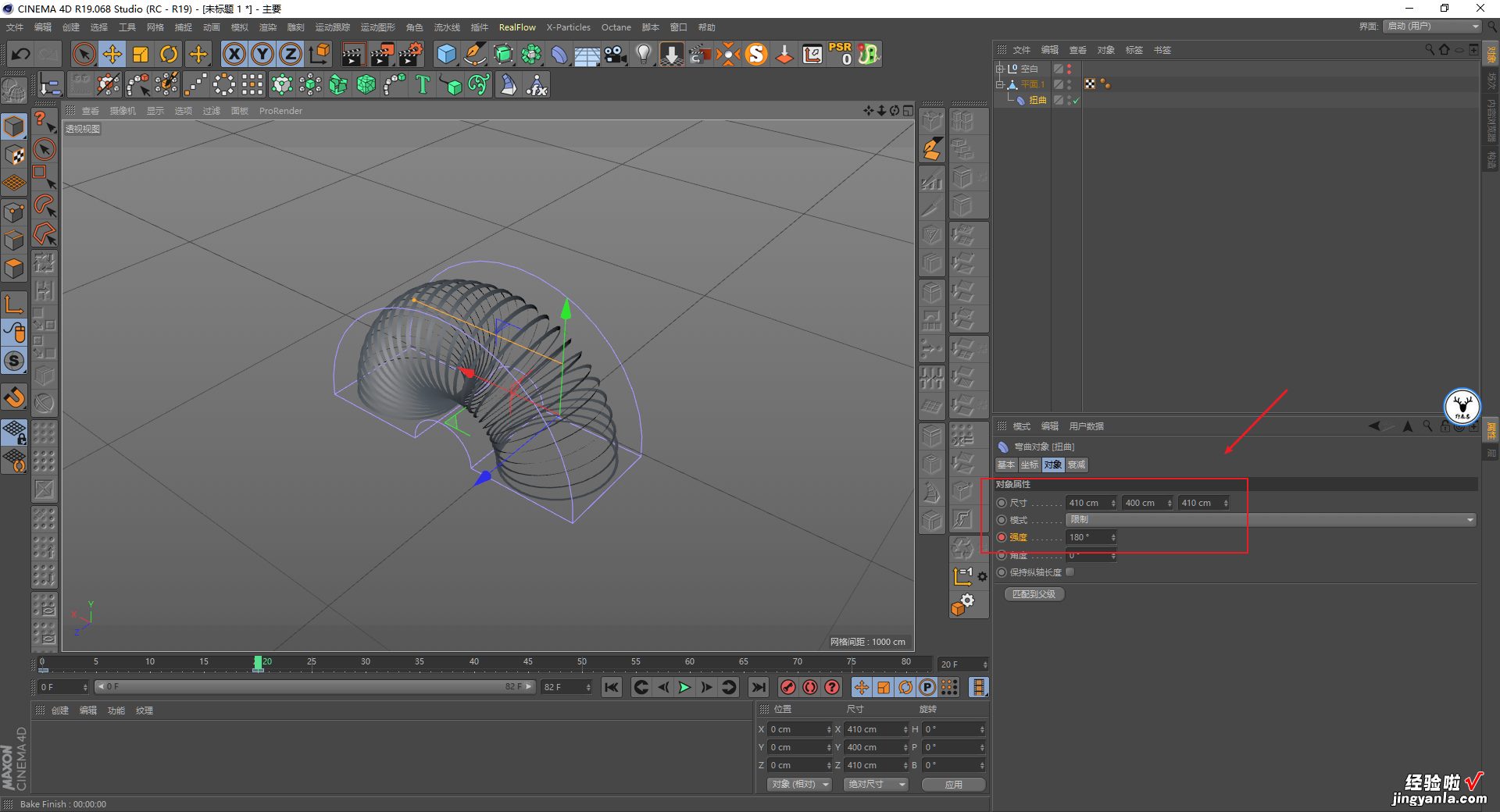
然后在第20帧的时候扭曲效果器的Y轴位置K一下关键帧,在第40帧的时候让它Y轴的位置为-400,这样动画就会显示一个扭曲逐渐消失的效果:

但是这样对象的Y轴位移就发生了变化,于是我在第20帧的时候,对象Y轴为0K一下关键帧 。
然后在第40帧的时候更改对象Y轴的位移数值,尝试之后参数刚好是扭曲效果器Y轴位移的两倍:
这样第一个弹簧翻筋斗的动画就做好了,但是如何让弹簧在现有的基础上再翻一个筋斗呢?
我这里用了个比较取巧的办法,先将已经做好的对象烘焙为点级别动画:

因为第一个筋斗的动画实际上有40?。?让它中途停顿两帧,在42帧的时候同样给烘焙出来的对象添加扭曲效果器 , 然后再62帧的时候扭曲强度变成180:

由于现在的扭曲效果器Y轴的位置是-800,和前面的道理一样,在62帧的时候K一下关键?。?然后在82帧的时候向下移动400为-1200:

同样的道理,对象现在Y轴的位置是800 , 62帧的时候K一下关键帧,然后82帧的时候向上移动800为1600:

基本这样再加个摄像机平移循环动画就做好了 , 我还是用的OC,打开OC,设置渲染输出的尺寸 , 摄像机调整角度,添加环境光,这都不用说哈:

摄像机动画的话其实很简单,把参考线将对象放在参考线的中间,然后在对象每翻完一个筋斗,通过平移X轴的位移 , 让它再回到中心点就好了:

弹簧的材质就是一个普通的屎黄色材质:

新建一个平面当作地面,新建材质球,在通用里勾选Matte , 让地面只接受投影,差不多这样就可以渲染出图了:
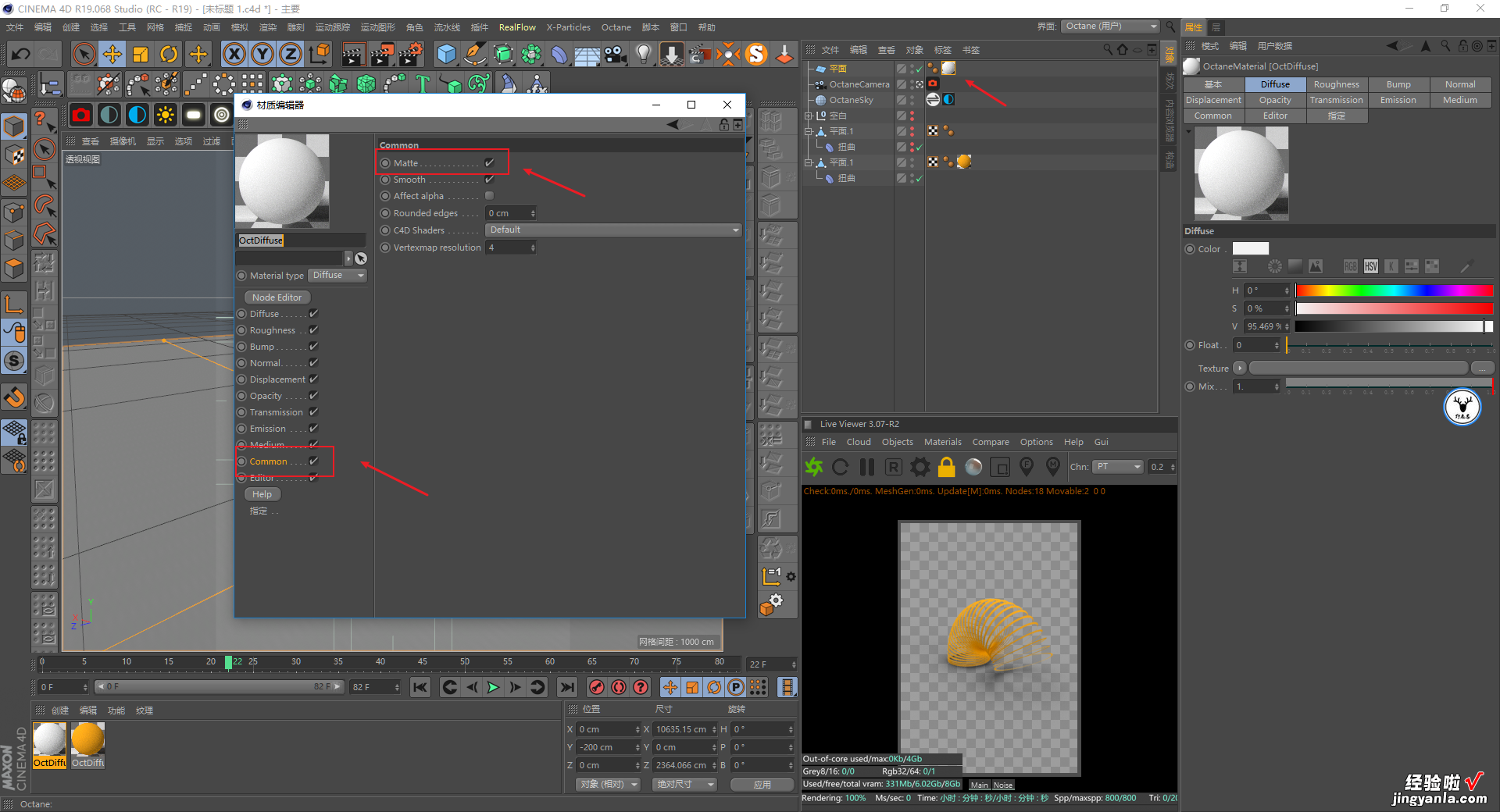
最后在AE里加个背景色,写上文字看看效果吧:

其实这个图我在尝试的时候 , 还是动了不少心思,不过一旦思路理顺了,再做起来就很快了,下面是今天的视频版:
视频版稍后单独发送
好啦,今天的分享就到这里,想要源文件以及原视频的童鞋后台撩我获取吧!
更多内容欢迎关注公众号:
本文由“野鹿志”发布
转载前请联系马鹿野郎
【教你制作一个弹簧翻滚的无限循环动画】私转必究
